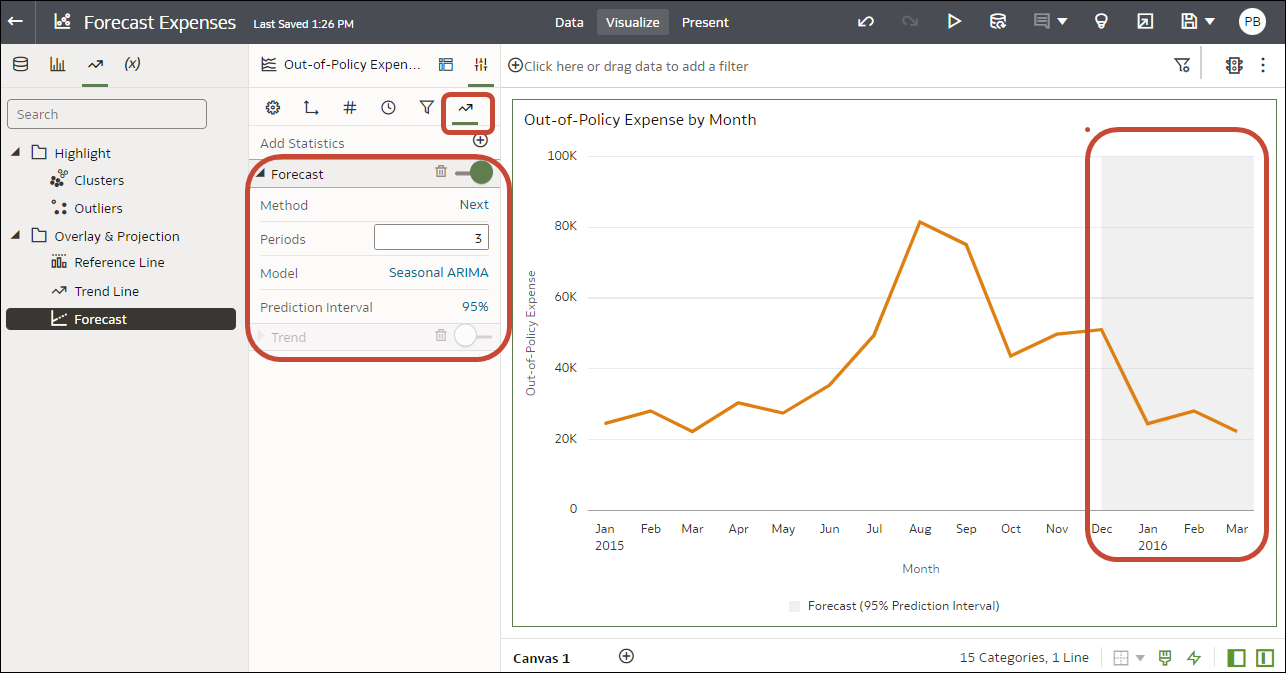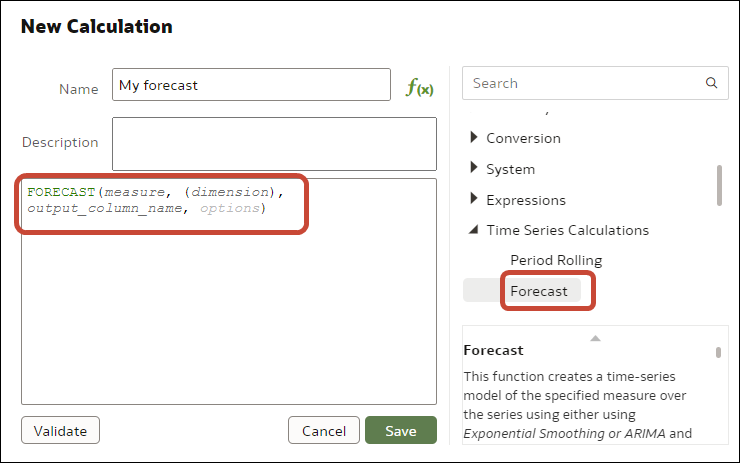통계 분석으로 시각화 향상
통계 분석을 사용하여 클러스터나 이상치를 강조 표시하고, 예측을 추가하고, 워크북에 추세선 및 참조선을 표시할 수 있습니다.
통계 분석을 시작하기 전에
예측, 이상치, 추세선과 같은 통계 분석을 워크북에 추가하려면 데이터 패널의 분석 창에서 미리 만들어진 분석을 사용하거나, 구성을 더 많이 제어해야 하는 경우 표현식 작성기에서 함수를 사용할 수 있습니다.
Oracle Analytics에서는 데이터 패널의 분석 창에서 다양한 통계 분석을 추가할 수 있습니다. 이는 완전히 구성된 상태이므로 결과를 얻기 위해 통계 전문가가 될 필요는 없습니다.
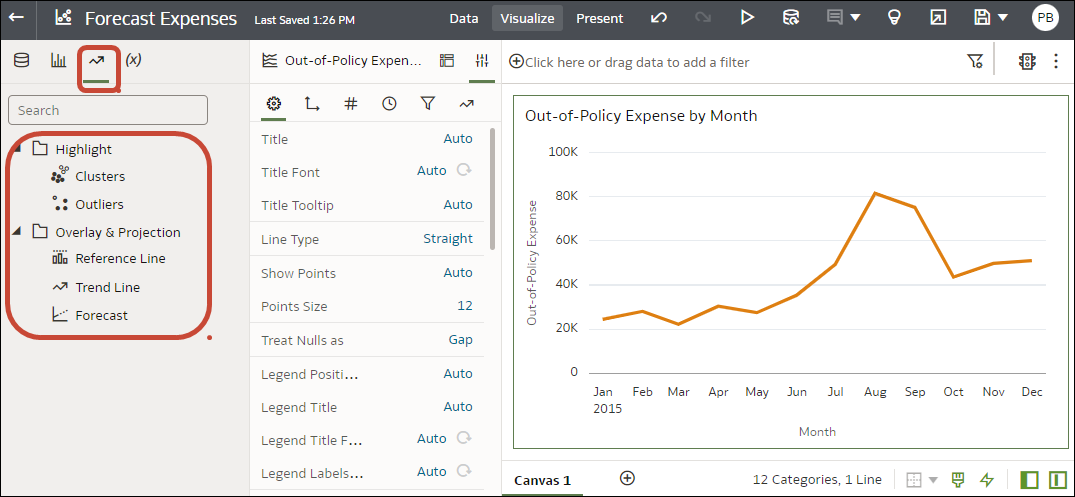
.png''
요구사항에 맞게 분석 옵션을 구성합니다. 예를 들어, 시각화에서 월별로 Out-of-Policy Expenses를 분석하는 경우 기간 옵션을 사용하여 예측할 개월 수를 지정할 수 있습니다. 이 예에서 '3'은 12월의 최종 데이터 포인트에서 3개월(1월, 2월 및 3월)을 예측합니다.
통계 설정을 더 많이 제어해야 하거나 다른 시각화에서 분석을 사용하려면 계산을 추가하고 표현식 작성기를 사용하여 동등한 함수를 정의하십시오. [데이터] 창에서 추가(+)를 누른 다음 계산 생성을 눌러 표현식 작성기를 표시합니다. 예를 들어, FORECAST() 함수를 사용할 수 있습니다.
계산된 데이터 요소 생성을(를) 참조하십시오.
팁: 시각화를 마우스 오른쪽 단추로 누른 다음 통계 추가를 선택하여 통계 분석 옵션에 액세스할 수도 있습니다.
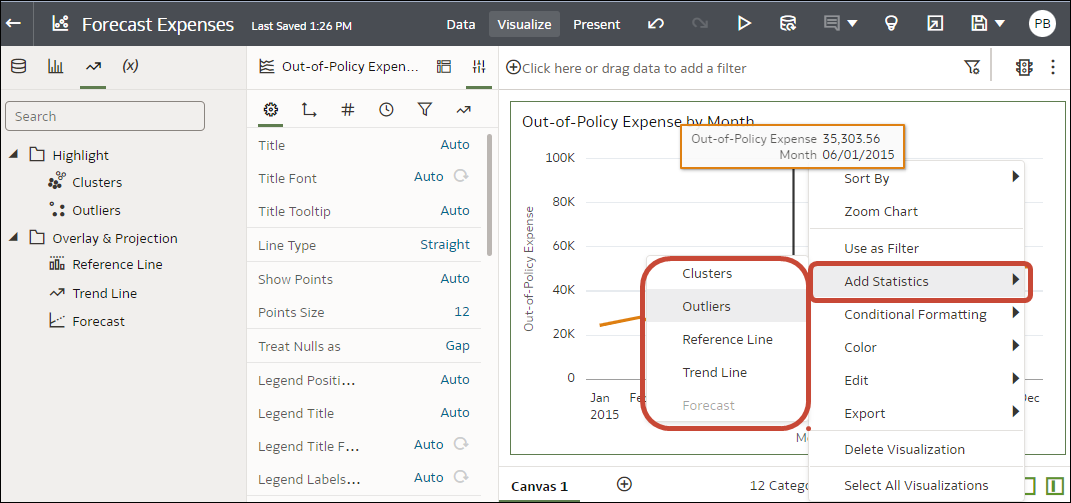
.png''
어떤 통계 분석을 시각화에 추가할 수 있습니까?
다음 통계 분석을 시각화에 추가하여 데이터 인사이트를 향상시킬 수 있습니다.
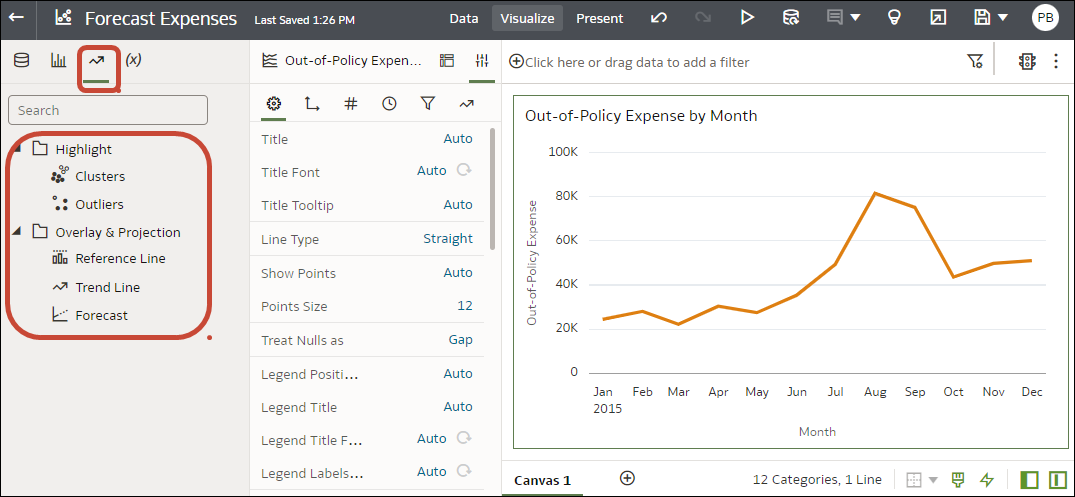
.png''
예측
예측 함수는 선형 회귀를 사용하여 선형 추세와 함께 기존 값을 기반으로 미래 값을 예측합니다.
데이터의 시계열을 기반으로 값을 예측하도록 미래 기간을 설정할 수 있습니다. 시각화에 예측 추가을(를) 참조하십시오.
Oracle은 다음과 같은 예측 모델 유형을 지원합니다.
- ARIMA(자기 회귀 누적 이동 평균) - 이 유형은 과거 시계열 데이터가 계절성이 아니지만 미래를 설명하고 예측하는 데 충분한 표본(50개 이상, 가급적 100개 초과)을 제공하는 경우 적합합니다.
- 계절성 ARIMA - 이 유형은 데이터에 기간마다 반복되는 일정한 변경사항 패턴이 있을 경우 적합합니다. 예를 들어, 월별 데이터의 계절성은 여름철에 높은 값이 발생하고 겨울철에 낮은 값이 발생하는 경우일 수 있습니다.
- ETS(지수 삼중 평활) - 이 유형은 명확한 패턴이 없는 반복적 시계열 데이터를 분석하는 데 적합합니다. 이 모델 유형은 시간에 따라 일정한 간격으로 반복되는 데이터의 경향을 고려할 지수 이동 평균을 생성합니다.
- Prophet - 이 유형은 데이터 집합이 장시간 기간을 다루거나, 여러 개의 강력한 계절성을 가지거나, 이전에 알려진 불규칙 이벤트를 포함하거나, 데이터 포인트가 누락되었거나, 이상치가 큰 경우 적합합니다.
또한 설정을 더 많이 제어하거나 다른 시각화에서 예측을 사용하려는 경우 FORECAST 함수를 통해 사용자정의 계산을 생성할 수 있습니다. 분석 함수을(를) 참조하십시오.
클러스터
클러스터 함수는 동일한 그룹의 객체가 다른 그룹의 객체보다 서로 간의 일관성과 근접성을 더 많이 나타내도록 일련의 객체를 그룹화합니다. 예를 들어, 산포도 차트에서 색상을 사용하여 여러 그룹의 클러스터를 표시할 수 있습니다. 시각화에 클러스터 또는 이상치 생성을(를) 참조하십시오.
- K-평균 클러스터화 - "n"개의 표본을 "k"개의 클러스터로 분할하는 데 사용하며, 여기서 각 표본은 클러스터의 프로토타입으로 사용되는 최근접 평균이 있는 클러스터에 속하게 됩니다.
- 계층형 클러스터화 - 병합적(상향식) 접근 방식 또는 분할적(하향식) 접근 방식을 사용하여 구축된 클러스터 계층을 생성하는 데 사용합니다.
CLUSTER 함수를 통해 사용자정의 계산을 생성할 수 있습니다. 분석 함수을(를) 참조하십시오.이상치
이상치 함수는 개별 값의 평균 기대치에서 가장 멀리 떨어진 데이터 레코드를 표시합니다. 예를 들어, 다른 표본에서 가장 많이 벗어나는 극단 값이 이 범주에 속합니다. 이상치는 측정의 변동성, 실험적 오류 또는 새로움을 나타낼 수 있습니다. 이미 클러스터가 있는 차트에 이상치를 추가하면 이상치가 여러 모양으로 표시됩니다.
이상치는 K-평균 클러스터화 또는 계층형 클러스터화를 사용할 수 있습니다. 시각화에 클러스터 또는 이상치 생성을(를) 참조하십시오.
또한 설정을 더 많이 제어하거나 다른 시각화에서 이상치를 사용하려는 경우 OUTLIER 함수를 통해 사용자정의 계산을 생성할 수 있습니다. 분석 함수을(를) 참조하십시오.
참조선
참조선 함수는 차트에서 X축 또는 Y축 값에 해당하는 가로선 또는 세로선을 정의합니다. 시각화에 참조선 추가을(를) 참조하십시오.
- 선 - 평균, 최소값 또는 최대값 사이의 선을 계산하도록 선택할 수 있습니다. 예를 들어, 항공업에서 승객 투표율이 시간에 따라 표시되는 경우 참조선은 특정 월의 승객 투표율이 평균 이상인지 아니면 이하인지 표시할 수 있습니다.
- 범위 - 범위는 데이터 포인트의 상한 및 하한 범위를 나타냅니다. 사용자정의 옵션 또는 표준 편차 함수와 평균, 최대값, 최소값 중에서 선택할 수 있습니다. 예를 들어, 월별 매출을 분석하는 중이며 평균에서 최대값까지의 사용자정의 참조 범위를 사용하는 경우 매출이 평균 이상이지만 최대값 미만인 기간(월)을 식별할 수 있습니다.
추세선
추세선 함수는 해당 측정항목의 일반 과정을 나타냅니다. 추세선은 그래프에서의 여러 포인트를 연결하는 직선입니다. 추세선을 통해 시각화에서 값 집합 그룹의 특정 방향을 분석할 수 있습니다. 시각화에 통계 분석 추가을(를) 참조하십시오.
- 선형 - 선형 데이터와 함께 사용합니다. 데이터 포인트의 패턴이 선과 유사한 경우 데이터는 선형입니다. 선형 추세선은 측정항목이 일정한 속도로 증가하거나 감소하고 있음을 보여줍니다.
- 다항식 - 데이터 유동 시 이 곡선을 사용합니다. 큰 데이터 집합에 대한 손익을 분석하는 등에 유용합니다.
- 지수 - 데이터 값이 점점 더 빠른 속도로 상승하거나 하락할 때 이 곡선을 사용합니다. 데이터에 0 또는 음수 값이 포함된 경우 지수 추세선을 생성할 수 없습니다.
또한 설정을 더 많이 제어하거나 다른 시각화에서 추세선을 사용하려는 경우 TRENDLINE 함수를 통해 사용자정의 계산을 생성할 수 있습니다. 분석 함수을(를) 참조하십시오.
시각화에 통계 분석 추가
통계 분석을 사용하여 클러스터나 이상치를 강조 표시하고, 예측을 추가하고, 워크북에 추세선 및 참조선을 표시할 수 있습니다. 워크북 편집기의 데이터 창에 있는 [분석] 탭에서 선택합니다.
또는 텍스트 전용 분석 함수를 사용하여 예측, 추세선 및 클러스터를 워크북에 추가할 수도 있습니다. 분석 함수을(를) 참조하십시오.
- 홈 페이지에서 워크북 위로 커서를 가져가서 작업을 누른 다음 열기를 선택합니다.
- 데이터 패널에서 분석 아이콘을 누릅니다
 .
.
- 분석 창에서 클러스터 또는 이상치를 시각화로 끌어 놓습니다.
- 분석 함수를 구성하려면 문법 패널에서 속성을 누르고 분석 창의 옵션을 사용합니다.
시각화에 예측 추가
ARIMA(자기 회귀 누적 이동 평균), 계절성 ARIMA, ETS(지수 삼중 평활법) 또는 Prophet를 기반으로 워크북에 예측을 추가합니다. 예를 들어, 이전 여름의 데이터를 기반으로 여름 온도를 예측할 수 있습니다.
시각화에 참조선 추가
참조선은 시각화에서 평균, 중간값, 백분위수 및 유사한 정보를 식별할 수 있습니다.
측정 단위와 속성, 날짜, 파생 날짜 열을 사용하여 참조 라인 및 범위를 생성할 수 있습니다.
매개변수 값을 사용하여 시각화에 참조선이나 범위를 배치하려는 경우 시각화의 참조선 또는 참조 범위에 매개변수를 바인드할 수 있습니다. 참조선 또는 범위에 매개변수 바인드을(를) 참조하십시오.
[문법] 패널의 [속성] 창에 있는 [분석] 창에서 참조선을 구성하는 경우 유형 옵션을 선택하여 선 또는 범위를 표시하거나, 함수 옵션을 사용하여 기본선을 평균, 백분위수, 상위 N으로 변경하거나, 날짜 및 날짜 순서 열에 대한 Z 순서 옵션을 사용하여 참조선을 시각화 앞이나 뒤에 배치합니다. 비날짜 속성 열(예: City)을 선택하는 경우 참조선을 표시할 값(예: Chicago)을 선택할 수 있습니다.
- 홈 페이지에서 워크북 위로 커서를 가져가서 작업을 누른 다음 열기를 선택합니다.
- 데이터 패널에서 분석
 을 누릅니다.
을 누릅니다. - 통계 추가
 를 누르고 참조선을 선택합니다.
를 누르고 참조선을 선택합니다. - 열을 사용하여 측정항목, 날짜 또는 비날짜 속성을 선택합니다.
- 분석 창에서 업데이트할 속성을 선택합니다.
- 저장을 누릅니다.